CAD三维建模如何进行着色?设置着色颜色?
1、首先打开CAD绘图软件并切换至三维建模空间,如图所示。
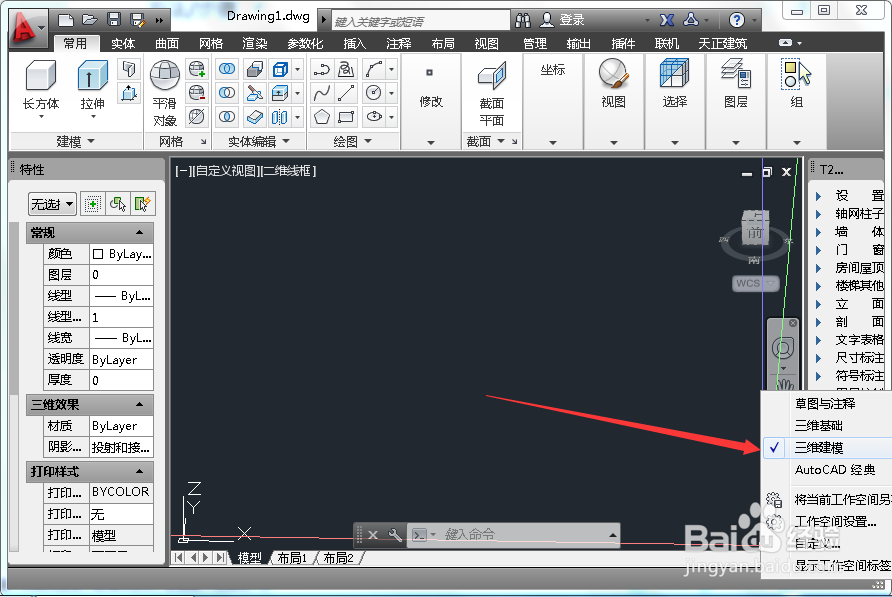
2、通过绘制矩形快捷命令为rec,通过执行命令后指定第一点和第二点完成矩形绘制,如图所示。

3、绘制完成后,点击工具栏拉伸按钮并给矩形设置高度,拉伸快捷命令为ext,如图所示。
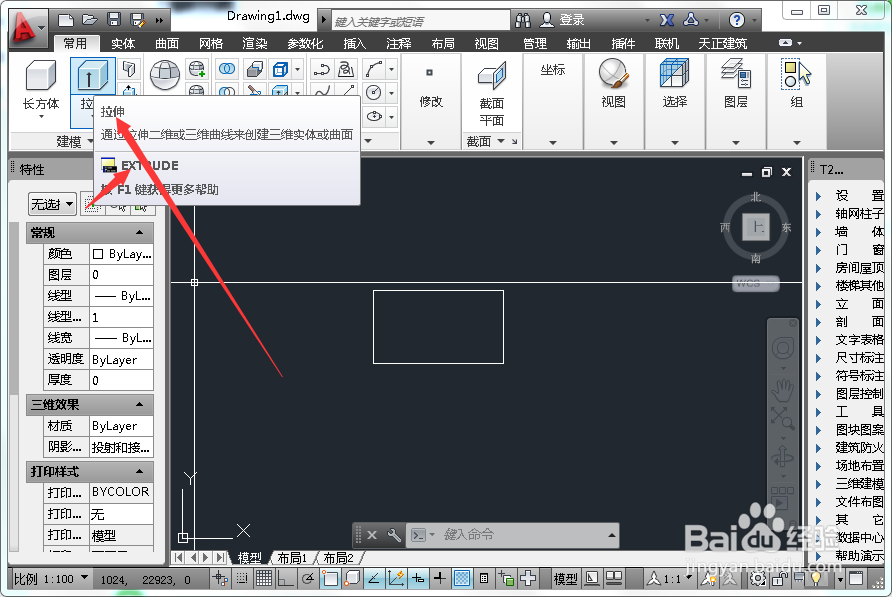
4、选择拉伸并指定对象选择矩形并确定,按照提示指定拉伸的高度,如图所示。
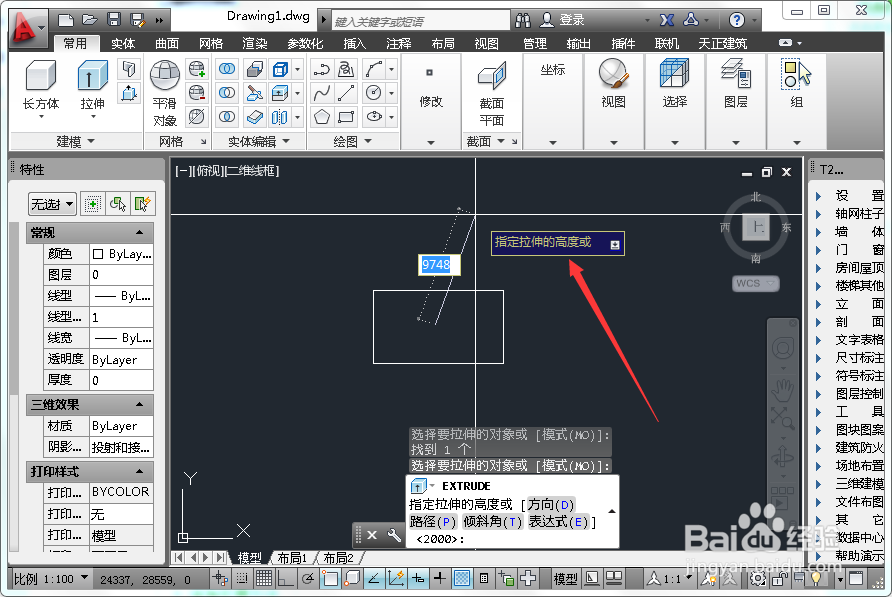
5、通过选择将俯视图改为西南等轴测,如图所示。

6、切换视图后点击后面二维线框切换为着色,如图所示。

7、着色完成后选择带有高度的矩形,并在特性栏切换颜色,如图所示。

8、小结
最终效果如下图所示。

声明:本网站引用、摘录或转载内容仅供网站访问者交流或参考,不代表本站立场,如存在版权或非法内容,请联系站长删除,联系邮箱:site.kefu@qq.com。
阅读量:28
阅读量:31
阅读量:195
阅读量:132
阅读量:41